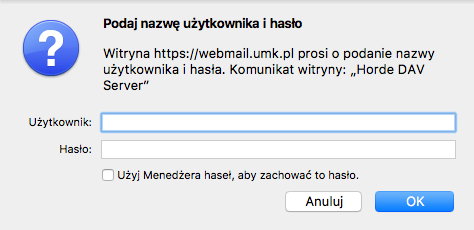Kalendarz-CalDAV: Różnice pomiędzy wersjami

Z Uniwersyteckie Centrum Informatyczne
Mgw@umk.pl (dyskusja | edycje) (→Thunderbird) |
Mgw@umk.pl (dyskusja | edycje) (→Outlook) |
||
| Linia 24: | Linia 24: | ||
====Outlook==== | ====Outlook==== | ||
| + | |||
| + | Aby korzystać z kalendarza UMK w programie Outlook należy zainstalować plugin OutlookCalDav synchronizer dostępny na stronie [https://sourceforge.net/projects/outlookcaldavsynchronizer/ Outlook CalDav Synchronizer]. | ||
| + | Następnie trzeba ustalić profil, w którym podajemy: | ||
| + | * DAV Url: https://webmail.umk.pl/rpc.php/calendars/user@umk.pl/calendar~user@umk.pl/ | ||
| + | * Username: user@umk.pl | ||
| + | * Password: ... | ||
| + | i zaznaczamy "Use IMAP/POP3 account password" | ||
====Mac OS X==== | ====Mac OS X==== | ||
Wersja z 14:54, 7 lut 2017
Każda osoba mająca konto pracownika lub gościa UMK może korzystać z usługi Kalendarz. Kalendarz jest dostępny w interfejsie pocztowym http://webmail.umk.pl/kronolith. Używanie kalendarza jest intuicyjne.
Z kalendarza można również korzystać z innych aplikacji, jak np. w programie Thunderbird, Outlook, czy poprzez natywne kalendarze w systemie Mac OS X, OS X, Android. W takim przypadku należy odpowiednio skonfigurować te programy, by współpracowały z kalendarzem UMK. Ważne jest, że korzystanie z kalendarza w taki sposób nie ogranicza funkcjonalności kalendarza, w szczególności wszystkie modyfikacje w kalendarzu dokonane np. za pośrednictwem programu Thunderbird, czy Outlook zostaną przeniesione do kalendarza UMK.
Poniżej zamieszczamy instrukcje pokazujące jak należy skonfigurować poszczególne programy, by korzystały z kalendarza UMK.
Spis treści |
Thunderbird
Wybieramy Wydarzenia i zadania, Kalendarz". Następnie dodajemy nowy kalendarz, zaznaczamy: Kalendarz zdalny W kolejnym oknie wybieramy Format: CalDAV, a w polu położenie wpisujemy https://webmail.umk.pl/rpc.php/calendars/user@umk.pl/calendar~user@umk.pl/
gdzie user to identyfikator konta, dla którego jest konfigurowany kalendarz. Na kolejnym ekranie, w polu Nazwa należy wpisać ulubioną nazwę kalendarza, np. UMK. Następnie klikamy Kontynuuj i Gotowe.
Ukaże się następujące okno:
Należy podać identyfikator konta o postaci user@umk.pl oraz hasło. Można zaznaczyć opcję zlecającą przechowywanie danych konta, jeśli do komputera, z którego łączymy się z kalendarzem nie mają dostępu inne osoby.
Outlook
Aby korzystać z kalendarza UMK w programie Outlook należy zainstalować plugin OutlookCalDav synchronizer dostępny na stronie Outlook CalDav Synchronizer. Następnie trzeba ustalić profil, w którym podajemy:
- DAV Url: https://webmail.umk.pl/rpc.php/calendars/user@umk.pl/calendar~user@umk.pl/
- Username: user@umk.pl
- Password: ...
i zaznaczamy "Use IMAP/POP3 account password"